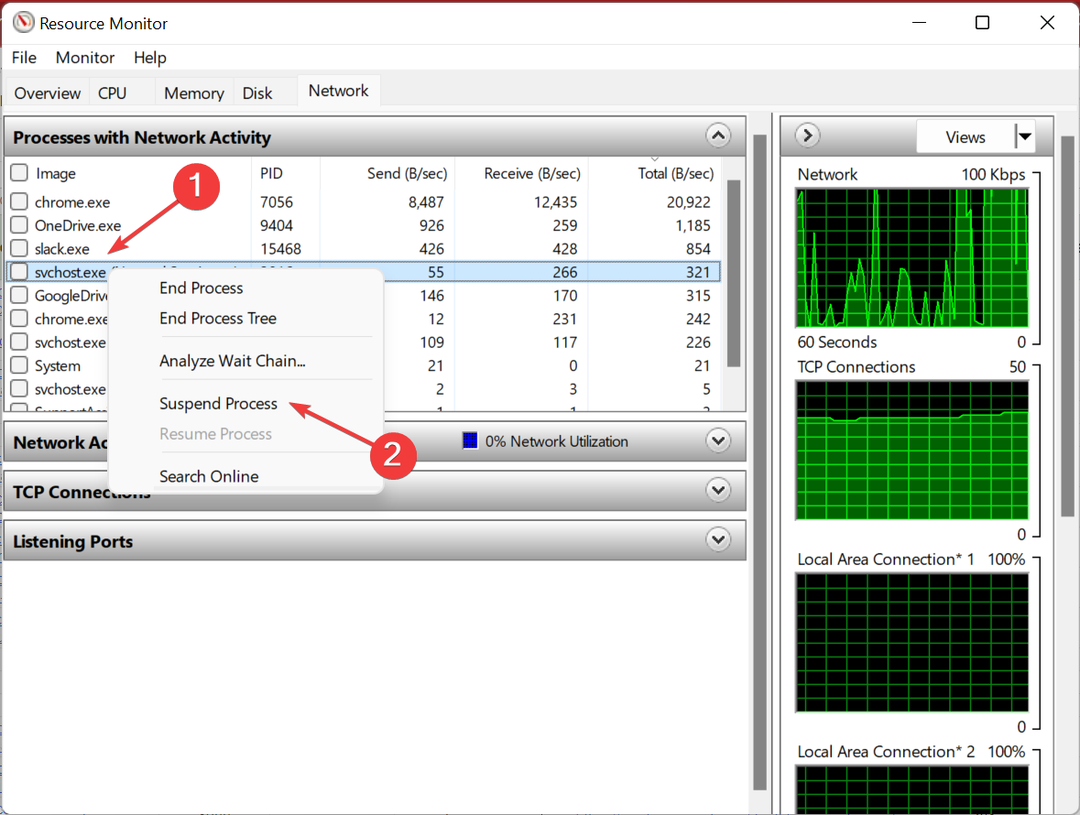Denne programvaren reparerer vanlige datafeil, beskytter deg mot tap av filer, skadelig programvare, maskinvarefeil og optimaliserer PC-en for maksimal ytelse. Løs PC-problemer og fjern virus nå i tre enkle trinn:
- Last ned Restoro PC-reparasjonsverktøy som kommer med patenterte teknologier (patent tilgjengelig her).
- Klikk Start søk for å finne Windows-problemer som kan forårsake PC-problemer.
- Klikk Reparer alle for å fikse problemer som påvirker datamaskinens sikkerhet og ytelse
- Restoro er lastet ned av 0 lesere denne måneden.
I disse dager er personvern et av de mest omtalte emnene, og Microsoft vil sørge for at det gleder Windows 8.1 og Windows 10-brukere med innstillingene de tilbyr. Her er alternativene som lar deg ha kontroll over personvernet ditt på Windows 8.1
Du har sannsynligvis lagt merke til at appene du installerer fra Windows Store til Windows, akkurat som på andre mobile plattformer, for eksempel iOS eller Android.
Viktig notat: For brukere av Windows 10, skriv ‘Privacy Settings’ i søkefeltet i Windows 10 nederst til venstre på skrivebordet ditt, og du får de samme menyalternativene som i Windows 8.1.
Les også: Microsoft får BigBrotherAward 2018 for å krenke brukernes personvern
Hvis du allerede vet hvordan Windows 8 og Windows 8.1 er, kan du vite hvordan du får tilgang til PC-innstillinger. Derfra velger du bare alternativet Personvern. Men her er den detaljerte guiden for de som er nye i konseptet.
1. Trykk på Windows-logoen + W-tasten for å åpne Søkefunksjon eller åpne Charms Bar ved å bevege musen eller sveipe fingeren øverst til høyre.

2. Skriv inn ‘i søkefeltetPC-innstillinger‘Og klikk eller trykk deretter på den.

3. Velg ‘Personvern‘Fra menyen.

4. I ‘Generell‘Underavsnitt, kan du endre følgende:
- Apptilgang til navnet ditt, bildet og annen kontoinformasjon
- Apper har tilgang til annonserings-ID-en din, du kan slå den av for å tilbakestille den
- SmartScreen-filter for nettinnholdet appene bruker
- Tekstforslag
- Nettsteder gir lokalt relevant innhold ved å gå til språklisten
5. I ‘plassering‘Underavsnitt, kan du la Windows og apper bruke posisjonen din. Hvis du ikke liker at visse apper bruker posisjonen din, kan du deaktivere dette manuelt.

6. I ‘Webkamera“Underavsnitt, kan du gjøre de samme tingene som i stedet en, noe som betyr at du også kan deaktivere tilgangen til visse apper og Windows. Velg bare appene du vet er veldig trygge å bruke.

7. I ‘MikrofonUndermeny, du vet allerede hva du kan gjøre fra de forrige innstillingene. Igjen, deaktiver appene du ikke stoler på.

Det er også underdelen "Andre enheter", der du sannsynligvis vil se andre enheter, for eksempel en penn eller andre eksterne enheter.
Personverninnstillinger sikkerhetsproblemer i Windows 10?
I mai 2018 har vi skrevet om nye personverninnstillinger som Windows 10. april oppdatering vil bringe. De har blitt kritisert for å samle inn informasjon, og mange brukere var ikke glade for det. Noen av dem rapporterte at personverninnstillingene forsvant i Windows 10.
Men det mest diskuterte problemet var manglende evne til å endre innstillingene av datainnsamlingsprosessen. Dette problemet ga bekymringer til og med på politisk nivå. Hvis du fremdeles tror at din personlige informasjon er fullt sikret, er det et bevis på at Windows 10 ignorerer brukerinnstillinger.
Les også: Deaktiver tidslinjen i Windows 10. april-oppdatering for å beskytte personvernet ditt
 Har du fortsatt problemer?Løs dem med dette verktøyet:
Har du fortsatt problemer?Løs dem med dette verktøyet:
- Last ned dette PC-reparasjonsverktøyet rangert bra på TrustPilot.com (nedlastingen starter på denne siden).
- Klikk Start søk for å finne Windows-problemer som kan forårsake PC-problemer.
- Klikk Reparer alle for å løse problemer med patenterte teknologier (Eksklusiv rabatt for våre lesere).
Restoro er lastet ned av 0 lesere denne måneden.